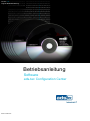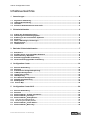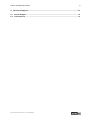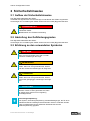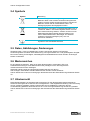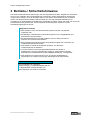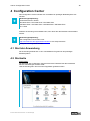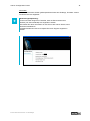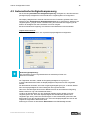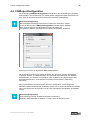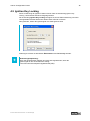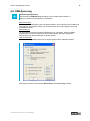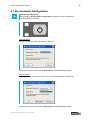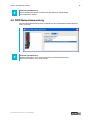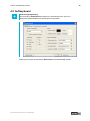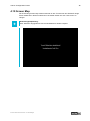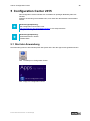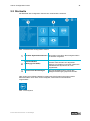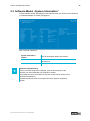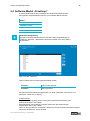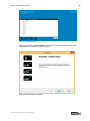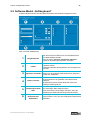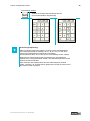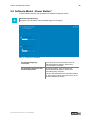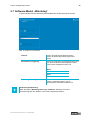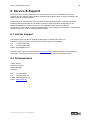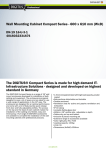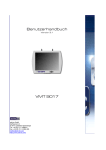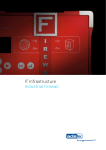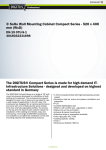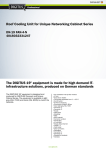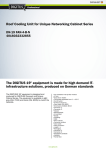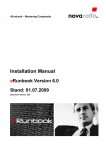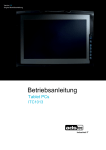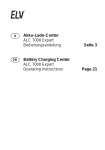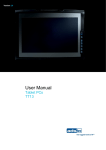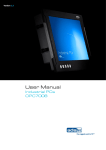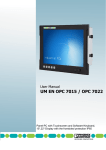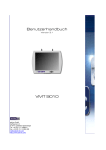Download Betriebsanleitung Configuration Center DE - ads-tec
Transcript
Version 1.0 Original-Betriebsanleitung Betriebsanleitung Software ads-tec Configuration Center Stand: 28.05.2015 ads-tec Configuration Center 2 Inhaltsverzeichnis 1 Anmerkungen.................................................................................................................... 4 1.1 1.2 1.3 1.4 Allgemeine Anmerkung .................................................................................................................. 4 Haftungsbeschränkung .................................................................................................................. 4 Hersteller .......................................................................................................................................... 4 Relevante Dokumentationen zum Gerät ....................................................................................... 4 2 Sicherheitshinweise ......................................................................................................... 5 2.1 2.2 2.3 2.4 2.5 2.6 2.7 Aufbau der Sicherheitshinweise .................................................................................................... 5 Abstufung des Gefährdungsgrades .............................................................................................. 5 Erklärung zu den verwendeten Symbolen .................................................................................... 5 Symbole ............................................................................................................................................ 6 Daten, Abbildungen, Änderungen ................................................................................................. 6 Markenzeichen ................................................................................................................................. 6 Urheberrecht .................................................................................................................................... 6 3 Betriebs-/ Sicherheitshinweise ........................................................................................ 7 3.1 3.2 3.3 3.4 3.5 Betriebsort........................................................................................................................................ 8 Schäden durch unsachgemäßen Gebrauch ................................................................................. 8 Gewährleistung / Reparatur............................................................................................................ 8 Bestimmungsgemäße Verwendung .............................................................................................. 8 Nicht bestimmungsgemäße Verwendung ..................................................................................... 9 4 Configuration Center ...................................................................................................... 10 4.1 4.2 4.3 4.4 4.5 4.6 4.7 4.8 4.9 4.10 Start der Anwendung .................................................................................................................... 10 Startseite ........................................................................................................................................ 10 Automatische Helligkeitsanpassung ........................................................................................... 12 COMInput Konfiguration ............................................................................................................... 13 Ignition Key Locking ..................................................................................................................... 14 USB-Sperrung ................................................................................................................................ 15 Ein-/Austaster Konfiguration........................................................................................................ 16 RFID Beispielanwendung ............................................................................................................. 17 Softkeyboard .................................................................................................................................. 18 Screen Mop .................................................................................................................................. 19 5 Configuration Center 2015 ............................................................................................. 20 5.1 Start der Anwendung .................................................................................................................... 20 5.2 Startseite ........................................................................................................................................ 21 5.3 Software-Modul „System Information“ ....................................................................................... 22 5.4 Software-Modul „Frontkeys“ ........................................................................................................ 23 5.5 Software-Modul „Softkeyboard“ .................................................................................................. 25 5.5.1 Aufrufen des Softkeyboards ......................................................................................................... 26 5.5.2 Bedienung des Softkeyboards ..................................................................................................... 27 5.6 Software-Modul „Power Button“.................................................................................................. 29 5.7 Software-Modul „Watchdog“........................................................................................................ 30 © ads-tec GmbH • Heinrich-Hertz-Str. 1 • 72622 Nürtingen ads-tec Configuration Center 3 6 Service & Support ........................................................................................................... 31 6.1 6.2 ads-tec Support ............................................................................................................................. 31 Firmenadresse ............................................................................................................................... 31 © ads-tec GmbH • Heinrich-Hertz-Str. 1 • 72622 Nürtingen ads-tec Configuration Center 4 1 Anmerkungen 1.1 Allgemeine Anmerkung Diese Betriebsanleitung dient dem sicheren und effizienten Umgang für Produkte des Bereichs ITInfrastructure. Die Betriebsanleitungen müssen vor Beginn aller Arbeiten vom Personal sorgfältig gelesen werden. Alle angegebenen Sicherheitshinweise und Handlungsanweisungen sind Voraussetzung für sicheres Arbeiten und müssen eingehalten werden. Für den Einsatz der Anlage sind die für das jeweilige Land geltenden Gesetze und Verordnungen auf Landes-, Bundes- und europäischer, bzw. internationaler Ebene zu beachten. Es gelten generell die allgemein anerkannten Regeln der Technik, die üblicherweise in Form von Normen, Richtlinien, Vorschriften, Bestimmungen und technischen Regeln von Landes- und Bundesorganisationen, sowie Fachverbänden und -ausschüssen für den betreffenden Fachbereich formuliert wurden. Abbildungen in dieser Anleitung dienen dem grundsätzlichen Verständnis und können von der tatsächlichen Ausführung abweichen. Für die Einhaltung und Beachtung darauf folgender technischer oder gesetzlicher Neuerungen wie auch der Betreiberpflichten ist der Betreiber eigenständig verantwortlich. Das Original dieser Betriebsanleitung wurde in deutscher Sprache verfasst. Jede nicht deutschsprachige Ausgabe dieser Betriebsanleitung ist eine Übersetzung der deutschen Betriebsanleitung. 1.2 Haftungsbeschränkung Die ads-tec GmbH übernimmt keine Haftung für Personenschäden, Sachschäden, am Gerät entstandene Schäden sowie Folgeschäden, die durch Nichtbeachtung dieser Betriebsanleitung, bei nicht bestimmungsgemäßer Verwendung des Geräts, bei Reparaturen und sonstigen jeglichen Handlungen von nicht qualifizierten und nicht von ads-tec zertifizierten Elektrofachkräften am Gerät oder bei der Verwendung von nicht zugelassenen Ersatzteilen entstehen oder entstanden sind. Ebenso führt das nicht Einhalten von Wartungsintervallen zum Haftungsausschluss. Außerdem ist es strengstens verboten, eigenmächtig Umbauten oder technische Veränderungen am Gerät vorzunehmen. 1.3 Hersteller Hersteller des Produkts ist die ads-tec GmbH. Diese wird im Folgenden ads-tec genannt. 1.4 Relevante Dokumentationen zum Gerät Für die Einrichtung und den Betrieb des Geräts sind folgende Dokumentationen maßgebend: Betriebsanleitung: Enthält Informationen zur Montage, Inbetriebnahme und Bedienung des Geräts sowie die technischen Daten der Gerätehardware. Webseite Unter www.ads-tec.de können im Bereich Download Treiber, Software, Benutzerhandbücher, Prospekte und Flyer heruntergeladen werden. © ads-tec GmbH • Heinrich-Hertz-Str. 1 • 72622 Nürtingen ads-tec Configuration Center 2 Sicherheitshinweise 2.1 Aufbau der Sicherheitshinweise Das Signalwort klassifiziert die Gefahr. Unterhalb des Signalwortes wird auf Art/Folge und die Quelle der Gefahr hingewiesen. Anweisungen zur Vermeidung der Gefahr werden mit einem Pfeil () gekennzeichnet. SIGNALWORT Art/Folgen der Gefahr! - Quelle der Gefahr Maßnahmen zur Gefahrenvermeidung 2.2 Abstufung des Gefährdungsgrades Das Signalwort klassifiziert die Gefahr. Anweisungen zur Vermeidung der Gefahr werden mit einem Pfeil () gekennzeichnet. 2.3 Erklärung zu den verwendeten Symbolen GEFAHR Bezeichnet eine unmittelbar drohende Gefahr. Wenn sie nicht gemieden wird, sind Tod oder schwerste Verletzungen die Folge. WARNUNG Bezeichnet eine möglicherweise drohende Gefahr. Wenn sie nicht gemieden wird, können Tod oder schwerste Verletzungen die Folge sein. VORSICHT Bezeichnet eine möglicherweise drohende Gefahr. Wenn sie nicht gemieden wird, können leichte oder geringfügige Verletzungen die Folge sein. ACHTUNG Bezeichnet eine möglicherweise schädliche Situation. Wenn sie nicht gemieden wird, kann die Anlage oder etwas in ihrer Umgebung beschädigt werden. Anwendungsempfehlung: Das Symbol „Anwendungsempfehlung vermittelt Bedingungen, die für einen fehlerfreien Betrieb unbedingt beachtet werden müssen. Außerdem werden Tipps und Ratschläge für den effizienten Geräteeinsatz und die Softwareoptimierung gegeben. © ads-tec GmbH • Heinrich-Hertz-Str. 1 • 72622 Nürtingen 5 6 ads-tec Configuration Center 2.4 Symbole Symbol Bedeutung Kennzeichnung von Batterien gemäß § 13 BattG. Batterien dürfen nicht mit dem Hausmüll entsorgt werden, sondern müssen separat gesammelt werden. Gebrauchte Batterien müssen bei der Verkaufsstelle oder in ein Entsorgungssystem zurückgegeben werden. Kennzeichnung von Elektro- und Elektronikgeräten nach § 7 ElektroG. Elektro- und Elektronikgeräte dürfen nicht mit dem Hausmüll entsorgt werden, sondern müssen zu einer Elektroaltgeräte-Sammelstelle gebracht werden. Eine solche Sammelstelle wird in aller Regel von öffentlichrechtlichen Entsorgungsträgern (örE), also von Kommunen betrieben. Symbol für den Schutzleiteranschluss 2.5 Daten, Abbildungen, Änderungen Sämtliche Daten, Texte und Abbildungen wurden nach bestem Wissen und Gewissen zusammengestellt. Sie stellen keine Zusicherung von Eigenschaften dar. Trotz größtmöglicher Sorgfalt kann keine Haftung für Richtigkeit, Vollständigkeit und Aktualität übernommen werden. Änderungen bleiben vorbehalten. 2.6 Markenzeichen Es wird darauf hingewiesen, dass die in dieser Dokumentation verwendeten Soft. und Hardwarebezeichnungen sowie Markennamen der jeweiligen Firmen dem allgemeinen markenrechtlichen Schutz unterliegen. StoraXe® und Big-LinX® sind eingetragene Markenzeichen der ads-tec. Alle sonstigen verwendeten fremden Markenzeichen werden hiermit anerkannt. ads-tec behält sich bei einem Verstoß gegen die Markenrechte die Geltendmachung sämtlicher Rechte vor. 2.7 Urheberrecht Diese Betriebsanleitung ist urheberrechtlich geschützt. Für den Nutzungsberechtigten besteht ein einfaches Nutzungsrecht im Rahmen des Vertragszwecks. Jede abgeänderte Nutzung oder Verwertung der zur Verfügung gestellten Inhalte, insbesondere die Vervielfältigung, Änderung oder die Veröffentlichung jedweder abweichender Art ist nur mit vorheriger Zustimmung der ads-tec gestattet. ads-tec behält sich bei einem Verstoß gegen das Urheberrecht die Geltendmachung sämtlicher Rechte vor. © ads-tec GmbH • Heinrich-Hertz-Str. 1 • 72622 Nürtingen ads-tec Configuration Center 3 Betriebs-/ Sicherheitshinweise Das Gerät enthält elektrische Spannungen und hochempfindliche Bauteile. Eingriffe des Anwenders sind nur zum Verbinden der Anschlussleitungen vorgesehen. Sollen weitergehende Änderungen vorgenommen werden, so ist der Hersteller oder ein von diesem autorisierter Service zu Rate zu ziehen. Das Gerät muss bei Arbeiten spannungsfrei sein. Es sind geeignete Maßnahmen zur Vermeidung von elektrostatischen Entladungen auf Bauteile zu treffen. Wenn das Gerät von einer nicht autorisierten Person geöffnet wird, können Gefahren für den Benutzer entstehen und der Gewährleistungsanspruch erlischt. Allgemeine Hinweise Das Handbuch muss von allen Benutzern gelesen werden und jederzeit zugänglich sein. Die Montage, Inbetriebnahme und Bedienung darf nur von ausgebildetem und geschultem Personal erfolgen. Die Sicherheitshinweise und das Handbuch sind von allen Personen zu beachten, die mit dem Gerät arbeiten. Beim Einsatzort des Geräts müssen die geltenden Regeln und Vorschriften zur Unfallverhütung beachtet werden. Das Handbuch enthält die wichtigsten Hinweise, um das Gerät sicherheitsgerecht zu betreiben. Um einen sicheren und ordnungsgemäßen Betrieb des Geräts zu gewährleisten, wird eine sachgerechte Lagerung, sachgemäßer Transport, Aufstellung und Inbetriebnahme sowie sorgfältige Bedienung vorausgesetzt. Das Gerät kann mit einem weichen Tuch und einem handelsüblichen Glasreiniger (z.B. Sidolin) mit geringem Alkoholgehalt gereinigt werden. ACHTUNG Das Anschließen von Leitungen (Stromversorgung, Schnittstellenkabel) darf nur im abgeschalteten Zustand erfolgen, um Beschädigungen am Gerät zu vermeiden. © ads-tec GmbH • Heinrich-Hertz-Str. 1 • 72622 Nürtingen 7 ads-tec Configuration Center 8 3.1 Betriebsort Das Bediensystem ist für den Einsatz im Schaltschrank konzipiert. Es ist darauf zu achten, dass die spezifizierten Umweltbedingungen eingehalten werden. Der Einsatz in nicht spezifizierter Umgebung, z. B. auf Schiffen, im EX-Bereich oder in extremer Höhe ist untersagt. ACHTUNG Zur Vermeidung der Bildung von Kondenswasser darf das Gerät erst eingeschaltet werden, nachdem es sich der Raumtemperatur angeglichen hat. Dasselbe gilt, wenn das Gerät extremen Temperaturschwankungen ausgesetzt wurde. Überhitzung im Betrieb verhindern: Das Gerät darf keiner direkten Bestrahlung durch Sonnenlicht oder anderen Lichtquellen ausgesetzt werden. ACHTUNG Wird das Gerät in ein Pult, Umgehäuse oder Ähnlichem eingebaut, muss darauf geachtet werden, dass kein Wärmestau entsteht. Die maximal zulässige Umgebungstemperatur darf nicht überschritten werden. 3.2 Schäden durch unsachgemäßen Gebrauch Weist das Bediensystem offensichtliche Schäden auf, verursacht durch z.B. falsche Betriebs-/ Lagerbedingungen oder unsachgemäße Handhabung, so ist das Gerät umgehend stillzulegen und gegen unbeabsichtigte Inbetriebnahme zu schützen. 3.3 Gewährleistung / Reparatur Während der Gewährleistungszeit dürfen Reparaturen nur vom Hersteller oder durch vom Hersteller autorisierte Personen durchgeführt werden. 3.4 Bestimmungsgemäße Verwendung Die Software wurde für die Produkte der Industrial IT konzipiert. Es werden gerätespezifische Funktionen durch die Software bereitgestellt. Die Anwendungen dürfen nur innerhalb der zulässigen Spezifikationen installiert und betrieben werden. © ads-tec GmbH • Heinrich-Hertz-Str. 1 • 72622 Nürtingen ads-tec Configuration Center 9 3.5 Nicht bestimmungsgemäße Verwendung Ein anderer oder über den beschriebenen Betrieb des Geräts hinausgehender Betrieb gilt als nicht bestimmungsgemäße Verwendung. Das Gerät darf nicht zur Steuerung von Fahrzeugen und nicht für Applikationen für welche weitere Zulassungen außerhalb der Herstellererklärung notwendig sind, z.B. Ex-Bereich, Medizintechnik, Schifffahrt, verwendet werden. So darf das Gerät auch nicht bei Transportschäden oder Nichteinhaltung der Spezifikationen in Betrieb genommen werden bzw. muss bei sich ändernden Bedingungen ggf. außer Betrieb genommen werden. Bei nicht bestimmungsgemäßer Verwendung übernimmt ads-tec keine Verantwortung und keine Haftung für Personen und Sachschäden, welche sich direkt oder indirekt aus dem Umgang mit dem Gerät ergeben. Weist das Gerät offensichtliche Schäden auf, verursacht durch z.B. falsche Betriebs-/ Lagerbedingungen oder unsachgemäße Handhabung, so ist es umgehend stillzulegen und gegen unbeabsichtigte Inbetriebnahme zu schützen. © ads-tec GmbH • Heinrich-Hertz-Str. 1 • 72622 Nürtingen ads-tec Configuration Center 4 Configuration Center Das Configuration Center befindet sich vorinstalliert im jeweiligen Betriebssystem des Gerätes. Anwendungsempfehlung: Unterstützte ads-tec Geräte: OPC6000 Serie / OPC7000 Serie / OPC8000 Serie VMT6000 Serie / VMT7000 Serie / VMT8000 Serie / HDT8000 Serie TT13 Serie Sollte die Anwendung nicht installiert sein, kann diese über die Webseite nachinstalliert werden. Anwendungsempfehlung: Das Configuration Center kann unter http://www.ads-tec.de/support/download.html in der entsprechenden Kategorie heruntergeladen werden. 4.1 Start der Anwendung Die Anwendung befindet sich in den vorinstallierten Programmen des jeweiligen Betriebssystems. 4.2 Startseite Konfiguration Die Startseite des Configuration Centers bietet einen Überblick über die installierten ads-tec Anwendungen auf dem Gerät. Jede Anwendung kann hier mit einem Doppelklick gestartet werden. © ads-tec GmbH • Heinrich-Hertz-Str. 1 • 72622 Nürtingen 10 ads-tec Configuration Center 11 Information Im Bereich Information werden gerätespezifische Daten wie Gerätetyp, Firmware Version und Seriennummer aufgelistet. Anwendungsempfehlung: Für den schnellen Support im Fehlerfall, kann die Seriennummer des Gerätes (z.B. AX123456789) hier eingesehen werden. Übermitteln Sie diese Information an den Service der ads-tec GmbH, wenn Sie diesen kontaktieren. Kontaktinformationen können im Kapitel Service & Support eingesehen werden. © ads-tec GmbH • Heinrich-Hertz-Str. 1 • 72622 Nürtingen ads-tec Configuration Center 12 4.3 Automatische Helligkeitsanpassung Die Anwendung Automatische Helligkeitsanpassung ermöglicht es, dem Benutzer die jeweilige Display Helligkeit bei unterschiedlichem Umgebungslicht zu konfigurieren. Die Display Helligkeit kann entweder manuell über die Fronttasten geändert oder durch Aktivierung der Automatischen Helligkeitsanpassung auch automatisch, abhängig vom Umgebungslicht, geregelt werden. Bei Aktivierung der automatischen Regelung ist ein Ändern der Helligkeit über die Fronttasten nicht mehr möglich. Bei der automatischen Regelung wird zwischen zwei Betriebsmodi unterschieden: Tagbetrieb/Nachtbetrieb Für beide Betriebsmodi lassen sich separate Displayhelligkeiten konfigurieren. Anwendungsempfehlung: Der Schwellwert für den Tag-/Nachtbetrieb ist individuell je Gerät vom Benutzer zu ermitteln. Der Tagbetrieb wird aktiv, sobald die Umgebungshelligkeit hoch genug ist. In diesem Betriebsmodus sollte die Displayhelligkeit entsprechend höher eingestellt werden. Der Nachtbetrieb wird aktiv, wenn die Umgebungshelligkeit gering ist. In diesem Modus kann die Displayhelligkeit auf einen niedrigeren Wert gesetzt werden. Über einen Schieberegler lässt sich der Betriebsmodus der automatischen Regelung fließend zwischen Tag und Nachtbetrieb ändern. Je näher der Schieberegler sich am Tagbetrieb befindet, desto dunkler muss das Umgebungslicht sein, bevor die Displayhelligkeit auf Nachtbetrieb geändert wird. Umgekehrt gilt, dass je näher der Schieberegler an den Nachtbetrieb geschoben wird, desto heller muss das Umgebungslicht sein, bevor die Displayhelligkeit auf den für den Tagbetrieb eingestellten Wert erhöht wird. Änderungen müssen mit dem Button Übernehmen oder OK bestätigt werden. © ads-tec GmbH • Heinrich-Hertz-Str. 1 • 72622 Nürtingen ads-tec Configuration Center 13 4.4 COMInput Konfiguration Die Anwendung COMInput Konfiguration ermöglicht es, die Überprüfung der korrekten RFID Funktion. Durch Aktivierung von COM2 werden eingelesene Daten automatisch an eine aktive Anwendung welche den COM2-Port verwendet, weitergeleitet. Anwendungsempfehlung: Nicht benötigte Anwendungen welche den COM2-Port verwenden, müssen vor der Ausführung der COMInput Konfiguration beendet werden. Bedingt durch unterschiedliche Programmierung, werden die Daten auf verschiedenen Editoren wie Notepad oder Word unterschiedlich dargestellt. Änderungen müssen mit dem Button OK bestätigt werden. Die Anwendung ComInput konvertiert die Daten, die über einer seriellen Schnittstelle empfangen werden, in Tastensequenzen und speist sie anschließend in das Windows Betriebssystem ein. Dadurch ist es möglich, dass die Daten eines RFID Readers oder eines Barcodescanners, ohne weiteres automatisch bei der aktiven Anwendung ankommen. Die Funktionalität der Anwendung kann über das Configuration Center integrierten Oberfläche jederzeit aktiviert bzw. deaktiviert werden. Die zu nutzende serielle Schnittstelle kann nach Aktivierung des Dienstes aus der Liste vorhandener Schnittstellen ausgewählt werden. Anwendungsempfehlung: Die Einstellungen sind im Auslieferungszustand vordefiniert: Baudrate: 9600/ Datenbits: 8/ Stopbits: 1/ Parity: None/ FlowControl: None © ads-tec GmbH • Heinrich-Hertz-Str. 1 • 72622 Nürtingen ads-tec Configuration Center 4.5 Ignition Key Locking Durch Verwendung der Ignition-Funktion können über die Anwendung Ignition Key Locking, verschiedene Szenarien festgelegt werden. Die Anwendung Ignition Key Locking ermöglicht es, durch Status Aktivierung und einer voreingestellten Zeit das Gerät nach Ablauf dieser herunter zu fahren. Dies geschieht, indem das Ignitionsignal vom Gerät getrennt wird. Änderungen müssen mit dem Button Übernehmen oder OK bestätigt werden. Anwendungsempfehlung: Bevor die Ignitionfunktion aktiviert wird muss sichergestellt sein, dass das Ignitionsignal an der Phoenixklemme anliegt. Lesen Sie hierzu das Kapitel Freigabekontakt (IGN). © ads-tec GmbH • Heinrich-Hertz-Str. 1 • 72622 Nürtingen 14 ads-tec Configuration Center 15 4.6 USB-Sperrung Anwendungsempfehlung: Die Anwendung USB Sperrung ermöglicht es, die USB-Ports bei Bedarf zu sperren und einen Fremdzugriff so zu verhindern. Benachrichtigung Im Abschnitt Benachrichtigung kann eingestellt werden, ob bei Sperrung eines USB-Ports eine Meldung ausgegeben werden soll. Außerdem kann der Sperrvorgang im Eventlog protokolliert werden. Passwortschutz Um Fremdzugriff auf das Programm USB-Sperrung zu verhindern, können getätigte Einstellungen mit einem Passwortschutz versehen werden. Erst bei Eingabe des Passworts können die Einstellungen verändert werden. USB Schnittstellen Über den Button Sperren lassen sich die jeweils gewünschten USB-Ports sperren. Änderungen müssen mit dem Button Übernehmen oder OK bestätigt werden. © ads-tec GmbH • Heinrich-Hertz-Str. 1 • 72622 Nürtingen ads-tec Configuration Center 4.7 Ein-/Austaster Konfiguration Anwendungsempfehlung: Die Anwendung Ein-/Austaster Konfiguration ermöglicht es, das Verhalten des Ein-/Austasters zu verändern. Normaler Modus Der Ein-/ Austaster schaltet das Gerät ein oder aus. Änderungen müssen mit dem Button Übernehmen oder OK bestätigt werden. Sicherer Modus Der Ein-/Austaster schaltet das Gerät nur ein. Die Ausschaltfunktion ist deaktiviert. Änderungen müssen mit dem Button Übernehmen oder OK bestätigt werden. © ads-tec GmbH • Heinrich-Hertz-Str. 1 • 72622 Nürtingen 16 ads-tec Configuration Center Anwendungsempfehlung: Bei Verwendung des Sicheren Modus kann das Gerät nur softwareseitig heruntergefahren werden. 4.8 RFID Beispielanwendung Die RFID Beispielanwendung wurde entwickelt um die Funktionalität des RFID Readers testen zu können. Anwendungsempfehlung: Weitere Informationen zum Thema RFID können der Betriebsanleitung im Bereich Schnittstellen entnommen werden. © ads-tec GmbH • Heinrich-Hertz-Str. 1 • 72622 Nürtingen 17 ads-tec Configuration Center 4.9 Softkeyboard Anwendungsempfehlung: Die Anwendung Softkeyboard ermöglicht es, Einstellungen wie Layout und Befehle der Softwaretastatur kundenspezifisch anzupassen. Änderungen müssen mit dem Button Übernehmen oder OK bestätigt werden. © ads-tec GmbH • Heinrich-Hertz-Str. 1 • 72622 Nürtingen 18 ads-tec Configuration Center 19 4.10 Screen Mop Die Anwendung Screen Mop wurde entwickelt um den Touchscreen des Geräts für einige Zeit zu deaktivieren. Diese Funktion kann verwendet werden um den Touchscreen zu reinigen. Anwendungsempfehlung: Nach Ablauf der angegebenen Zeit wird der Bildschirm wieder entsperrt. © ads-tec GmbH • Heinrich-Hertz-Str. 1 • 72622 Nürtingen ads-tec Configuration Center 5 Configuration Center 2015 Das Configuration Center befindet sich vorinstalliert im jeweiligen Betriebssystem des Gerätes. Sollte die Anwendung nicht installiert sein, kann diese über die Webseite nachinstalliert werden. Anwendungsempfehlung: Das Configuration Center kann unter http://www.ads-tec.de/support/download.html in der entsprechenden Kategorie heruntergeladen werden. Anwendungsempfehlung: Unterstützte ads-tec Geräte: ITC8000 Serie 5.1 Start der Anwendung Die Anwendung kann auf dem Desktop über das Symbol bzw. über die App-Ansicht gestartet werden. Abb. 1: Desktop-Icon Configuration Center Abb. 2: App-Icon Configuration Center © ads-tec GmbH • Heinrich-Hertz-Str. 1 • 72622 Nürtingen 20 21 ads-tec Configuration Center 5.2 Startseite Die Startseite des Configuration Centers ist in zwei Bereiche unterteilt. Abb. 3: Startseite des Configuration Centers 1 Überblick Systeminformationen 2 Software-Module (abhängig vom Gerät) 3 Speichern der Einstellungen Hier werden in Kurzform die wichtigsten Daten des Gerätes aufgelistet. Das Configuration Center ist in Software-Module unterteilt. Diese werden hier dargestellt. Abhängig von Plattform und Gerät, werden die Software-Module dynamisch ein- bzw. ausgeblendet. Über das Diskettensymbol, können alle getätigten Änderungen gespeichert werden. Nach Aufruf eines Software-Moduls erscheint das Pfeil-Symbol in der linken oberen Bildschirmhälfte. Durch Klick auf die Pfeilgrafik, wird wieder auf die Startseite umgeschaltet. Abb. 4: Pfeil-Symbol © ads-tec GmbH • Heinrich-Hertz-Str. 1 • 72622 Nürtingen 22 ads-tec Configuration Center 5.3 Software-Modul „System Information“ In diesem Modul werden grundlegende Informationen über das Gerät und die Hardware (u.a Netzwerkadapter und CPU) ausgegeben. Abb. 5: Ansicht Tablet PCs System Information Details Listet die wichtigsten Daten des Gerätes. Network Information Listet die Daten der Drahtlos- und Netzwerk Informationen Hardware Information Listet die Daten der Hardware Informationen Anwendungsempfehlung: Für den schnellen Support im Fehlerfall, kann die Seriennummer des Gerätes (z.B. AX123456789) hier eingesehen werden. Übermitteln Sie diese Information an den Service der ads-tec GmbH, wenn Sie diesen kontaktieren. Kontaktinformationen können im Kapitel Service & Support eingesehen werden. © ads-tec GmbH • Heinrich-Hertz-Str. 1 • 72622 Nürtingen 23 ads-tec Configuration Center 5.4 Software-Modul „Frontkeys“ In diesem Modul können die Fronttasten des Gerätes konfiguriert werden. Die folgenden Verhaltensweisen können pro Fronttaste definiert werden: Aktion Keine Aktion Standard-Funktion Programmauswahl Keyboard Sequenz Anwendungsempfehlung: Die Option „Hintergrundbeleuchtung einschalten“ steht geräteabhängig zur Verfügung. Aktivieren -/ Deaktivieren Sie diese Funktion durch einen Klick in die Checkbox. Abb. 6: Ansicht Tablet PCs Jede Fronttaste kann mit zwei Zuständen belegt werden. Zustand 1 Taste ist nicht gedrückt Zustand 2 Taste ist gedrückt Es stehen somit Kombinationsmöglichkeiten von einer gedrückten Taste, bis hin zu 4 gedrückten Tasten zur Verfügung. Funktionsweise: Sobald eine Taste gedrückt wird, erscheint die entsprechende Zuordnung der Zahlenkombination in der Tabelle. Bei Konfiguration einer weiteren Frontaste, ändert sich die entsprechende Zahlenkombination in der Tabelle. Durch die Konfiguration der Fronttasten, entsteht somit eine eindeutige Zahlenkombination, welche den Zustand der Tasten darstellt. © ads-tec GmbH • Heinrich-Hertz-Str. 1 • 72622 Nürtingen ads-tec Configuration Center Abb. 7: Ansicht Panel PCs Über die Schaltfläche „Eintrag ändern“ erscheint der Frontkey-Assistent, welcher die Konfiguration der jeweiligen Taste ermöglicht. Abb. 8: Ansicht Frontkey-Assistent © ads-tec GmbH • Heinrich-Hertz-Str. 1 • 72622 Nürtingen 24 25 ads-tec Configuration Center 5.5 Software-Modul „Softkeyboard“ In diesem Modul kann die virtuelle Bildschirmtastatur des Gerätes konfiguriert werden. Abb. 9: Ansicht Softkeyboard 1 2 3 Eingabesprache Farben Über das Drop-Down Menü kann eine Eingabesprache nach Wahl selektiert werden. Wenn die Option „Sprache automatisch erkennen“ aktiviert ist, wird die Systemsprache verwendet. Über die Farbpalette kann das Softkeyboard individuell angepasst werden. Es besteht außerdem die Möglichkeit, die Transparenz zu definieren. Durch einen Klick in die jeweilige Checkbox, wird die Sequenzen verwenden Funktion für die gewählte Tastenkombination (Sequenz) aktiviert bzw. deaktiviert. 4 Tasten einrasten 5 Tastaturlayout beim Start 6 Zeitsperre bis zum Automatischen Ausblenden © ads-tec GmbH • Heinrich-Hertz-Str. 1 • 72622 Nürtingen Durch einen Klick in die jeweilige Checkbox, wird die Einrast-Funktion für die gewählte Taste aktiviert bzw. deaktiviert. Bei aktivierter Einrast-Funktion bleibt die Taste nach einmaliger Anwahl gedrückt. Über das Drop-Down Menü kann das Erscheinungsbild beim erstmaligen Start definiert werden. Durch einen Klick in die jeweilige Checkbox, kann die Darstellung des Softkeyboards eingeschränkt werden. Durch Eingabe eines Zeitintervalls (Sekunden) kann definiert werden, wann sich das Softkeyboard automatisch ausblendet. 26 ads-tec Configuration Center 5.5.1 Aufrufen des Softkeyboards Über die Fronttasten des jeweiligen Gerätes kann das Softkeyboard aufgerufen werden. Industrial PCs / Terminals Tablet PCs Grafische Darstellung Softkeyboard, beispielhaft anhand der VMT8000 Serie © ads-tec GmbH • Heinrich-Hertz-Str. 1 • 72622 Nürtingen 27 ads-tec Configuration Center 5.5.2 Bedienung des Softkeyboards Abb. 10: Hauptansicht Softkeyboard Alphanumerische Ansicht: Beendet das Softkeyboard Vergrößert die Darstellung des Softkeyboards Verkleinert die Darstellung des Softkeyboards Umschalten der Darstellung (Alphatastatur Numerikblock Positionstasten) Erhöht die Transparenz des Softkeyboards Verringert die Transparenz des Softkeyboards © ads-tec GmbH • Heinrich-Hertz-Str. 1 • 72622 Nürtingen 28 ads-tec Configuration Center Numerikblock Ansicht: Schaltet die Anzeige des Numerikblockes um (nur bei Numerikblock eingeblendet) Ansicht Numerikblock Ansicht Positionstasten Anwendungsempfehlung: Sollen Funktionen aufgerufen werden, für die auf einer Standardtastatur zwei Tasten gleichzeitig zu betätigen sind (z. B. Alt + F4), so sind diese Tasten beim Softkeyboard nacheinander zu betätigen. Die Sondertasten Shift, Alt und Strg immer zuerst betätigt werden müssen. Bedingt durch Unterschiede bei der Programmierung verschiedenster Software kann nicht gewährleistet werden, dass das Softkeyboard mit jeder Software zusammenarbeitet. Beim Schließen des Softkeyboards wird der zuletzt aktivierte Zustand (Alpha- / Numerik- od. Funktionsblock) gespeichert und bei erneutem Aufruf der Tastatur wieder angezeigt. © ads-tec GmbH • Heinrich-Hertz-Str. 1 • 72622 Nürtingen 29 ads-tec Configuration Center 5.6 Software-Modul „Power Button“ In diesem Modul kann der Ein-/Austaster des Gerätes konfiguriert werden. Anwendungsempfehlung: Die Option „Ein-/Austaster“ steht geräteabhängig zur Verfügung. Abb. 11: Ansicht Ein-/Austaster Einschaltverzögerung verwenden Durch einen Klick in die Checkbox, kann ein Zeitintervall definiert werden, welcher den Einschaltvorgang verzögert. Ein-/Austaster nutzen um das Gerät auszuschalten Bei aktiver Funktion, kann außerdem ein Zeitintervall definiert werden, welcher den Ausschaltvorgang verzögert. Wenn der Ein-/Austaster nicht verwendet werden soll, kann diese Funktion durch einen Klick in die Checkbox deaktiviert werden. © ads-tec GmbH • Heinrich-Hertz-Str. 1 • 72622 Nürtingen 30 ads-tec Configuration Center 5.7 Software-Modul „Watchdog“ In diesem Modul kann die Watchdog-Funktionalität des Gerätes konfiguriert werden. Abb. 12: Ansicht Ein-/Austaster Intervall Es kann ein Zeitintervall definiert werden, welcher die Watchdog-Prüfung permanent abfragt. Verhalten bei Triggerung Sollte eine Fehlfunktion festgestellt werden, kann über das Drop-Down Menü festgelegt werden welche Aktion ausgeführt werden soll. Aktion Keine Aktion Reset Power-OFF Watchdog beim Login mitstarten Durch einen Klick in die Checkbox, kann defineirt werden, ob Watchdog beim Login im Betriebssystem automatisch starten soll. Anwendungsempfehlung: Sollte die Option „Watchdog beim Login mistarten“ deaktiviert sein, kann der Watchdog über die adsXtern User Library angesteuert werden. © ads-tec GmbH • Heinrich-Hertz-Str. 1 • 72622 Nürtingen ads-tec Configuration Center 31 6 Service & Support Die Firma ads-tec und Ihre Partnerfirmen bieten Ihren Kunden einen umfassenden Service und Support, die eine schnelle und kompetente Unterstützung bei allen Fragen zu ads-tec Produkten und Baugruppen zur Verfügung stellen. Da die Geräte der Firma ads-tec auch von Partnerfirmen eingesetzt werden, können diese Geräte kundenspezifisch konfiguriert sein. Entstehen Fragen zu diesen speziellen Konfigurationen und Softwareinstallationen, so können diese nur vom Anlagenhersteller beantwortet werden. Bei Geräten, die nicht direkt bei ads-tec gekauft wurden, wird kein Support übernommen. In diesem Fall wird der Support von unserer Partnerfirma übernommen. 6.1 ads-tec Support Das Support Team von ads-tec steht für Direktkunden von Montag bis Freitag von 8:30 bis 17:00 Uhr unter der unten genannten Telefonnummer zur Verfügung: Tel: +49 7022 2522-202 Fax: +49 7022 2522-2602 E-Mail: [email protected] Alternativ können Sie auf unserer Webseite www.ads-tec.de ein Supportformular zur Kontaktierung verwenden. Unser Support wird sich dann schnellstmöglich mit Ihnen in Verbindung setzen. 6.2 Firmenadresse ads-tec GmbH Heinrich-Hertz-Str.1 72622 Nürtingen Germany Tel: Fax: E-Mail: Home: +49 7022 2522-0 +49 7022 2522-400 [email protected] www.ads-tec.de © ads-tec GmbH • Heinrich-Hertz-Str. 1 • 72622 Nürtingen